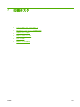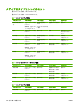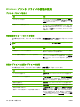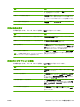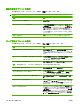HP LaserJet M9040 / M9050 MFP-User's Guide
トレイの設定
用紙をトレイにセットすると、トレイの用紙タイプとサイズの設定を求めるメッセージが自動的に表
示される場合があります。
コントロール パネルに 「トレイ <X> [タイプ] [サイズ] サイズまたはタイプを変更するには [変更] を
タッチしてください。確定するには、[OK] をタッチします。」 というメッセージが表示されます。
注記: トレイ 1 から印刷する場合で、トレイ 1 が 「任意のサイズ」 と 「任意のタイプ」 用に設定
されている場合、設定を求めるメッセージは表示されません。
注記: いままでに別の HP LaserJet プリンタ モデルを使用していた場合は、通常トレイ 1 をファー
スト モードまたはカセット モードに設定して使用していたことがあるかもしれません。HP LaserJet
M9040/M9050 MFP では、トレイ 1 のサイズとタイプを 「任意のサイズ」に設定することがファース
ト モードに相当します。トレイ 1 のサイズとタイプを 「任意のサイズ」 以外に設定することがカセ
ット モードに相当
します
。
メディアをセットするときにトレイを設定する
1.
トレイにメディアをセットします。トレイ 2、3、または 4 を使用している場合は、トレイを閉
じます。
2.
トレイ設定メッセージが表示された場合は、OK をタッチして検出されたサイズを受け入れる
か、変更 をタッチして別の用紙サイズを選択します。
3.
トレイの設定を変更する場合は、サイズを選択します。
注記: MFP は、トレイ 2、3、および 4 のほとんどのメディア サイズを自動的に検出します。
4.
トレイの設定を変更する場合は、用紙タイプを選択します。
5.
終了 を押します。
タッチスクリーンの [サプライ品のステータス] ボタンを使用してトレイを設定
する
プロンプトを表示せずに、トレイのタイプおよびサイズを設定することもできます。
1.
サプライ品のステータス にスクロールして押します。
2. 希望するトレイを選択します。
3.
変更 を押します。
4.
サイズとタイプを選択します。カスタム タイプを選択する場合は、数字キーパッドを使用して X
寸法と Y 寸法を設定し、[OK] を選択します。
5.
OK を押します。
6.
再度 OK を選択します。
ソース、タイプ、またはサイズ別にメディアを選択する
Microsoft Windows オペレーティング システムでは、3 種類の設定が、印刷ジョブの送信時にプリン
タ ドライバがメディアを引き出す方法に影響します。大部分のソフトウェア プログラムで、
ソー
ス
、
タイプ
、および
サイズ
の設定が [ページ設定]、[印刷]、または [印刷のプロパティ] ダイアログ
JAWW
トレイの設定
97